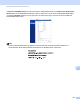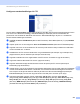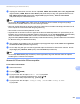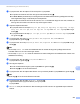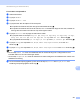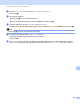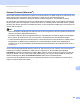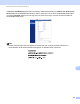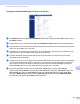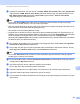Software User's Guide
Table Of Contents
- Bruksanvisning för programanvändare
- Gällande modeller
- Beskrivning av anmärkningar
- Meddelande om sammanställning och publicering
- VIKTIGT MEDDELANDE
- Innehållsförteckning
- Avsnitt I: Maskinhanteringsknappar
- Avsnitt II: Windows®
- 2 Utskrift
- Använda Brothers skrivardrivrutinen
- Skriva ut dokument
- Duplexutskrift (dubbelsidig)
- Samtidig skanning, utskrift och faxöverföring
- Inställningar för skrivardrivrutinen
- Använda inställningarna i skrivardrivrutinen
- Fliken Grundläggande
- Fliken Avancerat
- Fliken utskriftsprofiler
- Support
- Fliken Tillbehör
- Fliken Portar
- Funktioner för BR-Script3-skrivardrivrutin (PostScript® 3™-språkemulering)
- Status Monitor
- 3 Skanna
- Skanna dokument med en TWAIN-drivrutin
- Skanna dokument med en WIA-drivrutin
- Skanna dokument med WIA-drivrutinen (Windows Fotogalleri och Windows Faxa och skanna)
- Använda Nuance™ PaperPort™ 12SE
- 4 ControlCenter4
- Översikt
- Använda ControlCenter4 i standardläge
- Fliken Skanna
- Fliken PC-FAX (för MFC-modeller)
- Fliken Enhetsinställningar
- Fliken Support
- Använda ControlCenter4 i avancerat läge
- Fliken Skanna
- Fliken Datorkopiering
- Fliken PC-FAX (för MFC-modeller)
- Fliken Enhetsinställningar
- Fliken Support
- Fliken Anpassad
- Snabbreferens till skanning
- Ändra inställningar för skanningsknappen för menyn Skanna till dator
- 5 Fjärrinställning (för MFC-modeller)
- 6 Brothers PC-FAX-programvara (för MFC-modeller)
- 7 Brandväggsinställningar (för nätverksanvändare)
- 2 Utskrift
- Avsnitt III: Apple Macintosh
- 8 Utskrift och fax
- 9 Skanna
- 10 ControlCenter2
- 11 Fjärrinställning (för MFC-modeller)
- Avsnitt IV: Använda skanningsknappen
- 12 Skanning (med USB-kabel)
- 13 Nätverksskanning (för nätverksanvändare)
- Innan du använder nätverksskanning
- Använda skanningsknappen på ditt nätverk
- Skanna till e-post
- Skanna till e-post (E-postserver, För DCP-8250DN, MFC-8910DW och MFC-8950DW(T): standard, MFC-8510DN och MFC-8520DN: finns att hämta)
- Skanna till bild
- Skanna till OCR
- Skanna till fil
- Skanna till FTP
- Skanna till nätverk (Windows®)
- Hur du ställer in ny standardfilstorlek (Skanna till e-post (e-postserver), FTP och nätverk, för 5-radiga LCD-modeller)
- Så här anger du en ny standardinställning för Skanna till e-post (e-postserver, för DCP-8250DN och MFC-8950DW(T))
- Använda Web Services för skanning i ditt nätverk (Windows Vista® SP2 eller senare och Windows® 7)
- Register
245
Nätverksskanning (för nätverksanvändare)
13
j Välj filtyp för dokumentet i listrutan. Du kan välja PDF, PDF/A, Secure PDF (Säker PDF), Signed PDF
(Signerad PDF), JPEG, XPS eller User Select (Välj användare) för färg- eller gråskaledokument och
PDF, PDF/A, Secure PDF (Säker PDF), Signed PDF (Signerad PDF), TIFF eller User Select
(Välj användare) för svartvita dokument.
Obs
• Om du väljer Secure PDF (Säker PDF) visas ett meddelande där du ombeds att ange ett fyrsiffrigt
lösenord som innehåller siffrorna 0–9 innan skanningen startar.
• PDF/A är ett PDF-filformat för långvarig arkivering. Detta format innehåller nödvändig information för att
kunna reproducera dokumentet efter långvarig arkivering.
• Secure PDF är ett lösenordsskyddat PDF-format.
• Signerad PDF är ett PDF-format som hjälper till att förhindra datamanipulation och personifiering av en
författare genom att inkludera ett digitalt certifikat i dokumentet. Om du väljer Signed PDF (Signerad PDF)
måste du installera ett certifikat till din maskin med webbaserad hantering. Välj Signed PDF
(Signerad PDF) i Administrator (Administratör) i webbaserad hantering. (Så här installerar du ett certifikat
uu Bruksanvisning för nätverksanvändare).
k (För modeller med pekskärm) Om du använder kopieringsglaset väljer du A4, Letter eller Legal/Folio
för Glass Scan Size (Glasskanningsstorlek).
l Om du väljer färg eller grå som skanningskvalitet väljer du filstorlek för dokumentet i listrutan. Du kan
välja Large (Stor), Medium, Small (Liten) eller User Select (Användarval).
Obs
Om du väljer User Select (Välj användare) i skanningskvalitet, filtyp eller filstorlek måste du välja de
inställningarna i maskinen kontrollpanel.
Skanna till FTP med olika FTP-serverprofiler 13
För 5-raders LCD-modeller 13
a Ladda dokumentet.
b Tryck på (SCAN).
c Tryck på a eller b för att välja Skanna > FTP. Tryck på OK.
Om din maskin inte stödjer duplexskanning, gå till steg e.
Om din maskin stödjer duplexskanning, gå till steg d.
d Tryck på a eller b för att välja 1-sidig, 2-sidig (L)kant eller 2-sidig (K)kant.
Tryck på OK.